- I Migliori Registratori Schermo
- 10 Migliori Software Gratis per Registrare Video
- Migliori Registratori per Giochi
- Migliori Screen Recorder per iOS
- Migliori Screen Recorder per Android
- Guide per Registrare Schermo
- Come Registrare Video in Streaming
- Come Estrarre l'Audio da Video
- Come Registrare un Webinar
- Scarica Filmora per registrare schermo:
- Provalo gratuitamente Provalo gratuitamente
Recensione di D3DGear Screen Recorder
Aggiornato il 14/05/2024• Soluzioni comprovate
Per i giocatori, l'esecuzione dei video è tutto. Rimuovono dalle loro schede illustrative tutta la potenza possibile senza distruggere le loro schede madri, il tutto per migliorare l'autenticità del gioco. Richiedono informazioni precise, interne ed esterne, costanti sull'esecuzione delle illustrazioni. È qui che D3DGear si avventura nell'immagine. D3DGear è un'applicazione per la registrazione di video di gioco eccezionalmente veloce. D3DGear permette ai clienti di riprendere il gameplay senza interrompere il gioco. Il D3DGear influisce sul gioco e non può rendere il gioco più lento o ridurre la velocità di visualizzazione. È inoltre un dispositivo di cattura dello schermo che può registrare numerosi bordi e salvarli in video AVI, anche mentre si gioca, o duplicare qualsiasi immagine dello schermo e salvarla come JPEG o altro tipo di documento immagine. I tasti di scelta rapida programmabili migliorano il salvataggio delle immagini dello schermo.
La registrazione D3DGear produce video di altissimo livello con documenti di dimensioni ridotte e supporta la registrazione del ricevitore, la registrazione Push-To-Talk e la sovrapposizione della telecamera facciale. Si tratta di un'utility gratuita per DirectX e OpenGL che misura e mostra il ritmo dei bordi 3D dei giochi basati su Windows e delle applicazioni di design. Il scaricamento di D3DGear è obbligatorio, ma richiede un riavvio per essere introdotto. Il programma non è difficile da utilizzare : Basta avviarlo e poi iniziare a giocare. D3DGear mostrerà sullo schermo la frequenza dei bordi del gioco o dell'applicazione. L'interfaccia del programma è fondamentalmente un discorso sulle proprietà che permette di definire le scelte per la cattura dello schermo, il filmato AVI e vari punti salienti. D3DGear fa esattamente ciò che dichiara, mostrando gli esatti passi dei bordi del materiale richiedente. Il modo in cui gestire le informazioni dipende da voi; assicuratevi solo che il radiatore della vostra scheda video sia pronto.
Parte 1. Quando utilizzare D3DGear
L'esecuzione della registrazione di D3DGear non ha rivali tra gli altri software comparabiliD3DGear è un registratore di giochi per computer ideale per i clienti che devono registrare il gioco con un editoriale in un filmato e trasferirlo su YouTube.
Registrazione del gioco : D3DGear permette inoltre al cliente di catturare le schermate dei giochi con la pressione di un tasto di scelta rapida e di salvarle come documenti di immagine. D3DGear supporta le più famose organizzazioni di immagini come BMP, JPG, PNG e GIF; e il cliente ha la possibilità di aggiungere un timestamp allo screenshot. D3DGear è anche utilizzabile con l'auricolare Oculus Rift VR e può registrare direttamente le interazioni in corso con Oculus in registrazioni di qualità sbalorditiva. Questo avviene raggiungendo il contenuto della presentazione dell'auricolare prima della mutilazione degli occhi di Oculus Rift.
Gioco in streaming :D3DGear è anche un'applicazione di telecomunicazione dei giochi estremamente rapida. D3DGear permette ai clienti di trasmettere in diretta streaming il gioco sul Web senza influenzare l'esecuzione del gioco. La capacità di trasmissione di D3DGear è eccezionalmente rapida ed estremamente semplice da utilizzare, funziona anche con una velocità di trasferimento lenta ed è utilizzabile con twitch. tv e con tutti gli altri siti di trasmissione in diretta. L'esecuzione del broadcasting di D3DGear è predominante rispetto ad altre applicazioni simili. La capacità di trasmissione di D3DGear comprende inoltre la registrazione del ricevitore, la registrazione Push-To-Talk e la sovrapposizione della telecamera facciale. D3DGear è un telecaster ideale per lo streaming in diretta del gameplay sul web.
Misurare la velocità di Framing del gioco :D3DGear non è difficile da usare; è in grado di funzionare come un'applicazione aggiuntiva completa e di conseguenza si connetterà ai giochi quando questi vengono inviati. Basta inviare la domanda e il gioco è fatto. D3DGear è avanzato per i giochi seri - giochi che hanno un innegabile grado di forza grafica. L'applicazione di registrazione dei giochi D3DGear funziona in modo eccellente con i giochi concentrati sulle risorse, come Battlefield 1, Crysis 3, Arma III, Grand Theft Auto V, Forza Horizon 3 e numerosi altri giochi per computer graficamente straordinari.
Parte 2. Come registrare i giochi con D3DGear
D3DGear trasmette rapidamente in streaming su twitch.tv senza influenzare l'esecuzione del gioco, consentendo ai clienti di sfoggiare le proprie abilità. La capacità di streaming di D3DGear è rapida e semplice da utilizzare. D3DGear funziona anche con velocità di trasferimento ridotte. È completamente compatibile con twitch.tv, YouTube e altri siti web di giochi. È più che probabile che abbiate visto queste registrazioni su YouTube, che sono registrazioni di giochi per PC giocati da varie persone. Se avete bisogno di registrare o trasmettere i giochi mentre li giocate sul vostro PC, potete utilizzare l'applicazione D3DGear.
Passo 1. Scaricare e lanciare D3DGear
Quando si spedisce l'applicazione, è opportuno apportare alcune modifiche. Ad esempio, si può fare in modo che il programma visualizzi il numero di prese al secondo in una delle aree evidenziate dello schermo e scegliere un tono di testo. Prima di iniziare a usare l'applicazione D3DGear, è necessario regolare alcune impostazioni. Supponendo di dover prendere le immagini degli screenshot per i giochi, è necessario determinare la busta in cui sono conservate queste immagini e distribuire una scorciatoia (F7, ovviamente) per prenderle.

Passo 2. Impostare le proprietà di registrazione
Per le registrazioni, è necessario determinare un organizzatore, un tasto di scelta rapida (per impostazione predefinita F8), un obiettivo, una frequenza di contorno, un codec e il design del video. In caso di streaming, è necessario inserire i dati del server di Twitch.tv, Hitbox.tv, YouTube, Ustream o altri. I dati del server possono essere ottenuti dalle stesse destinazioni dello streaming in diretta.
Una volta completata la disposizione, è possibile iniziare a utilizzare il D3DGear per catturare o giocare. È necessario cliccare con il tasto destro del mouse sul simbolo dell'area di notifica e decidere se avviare la telecomunicazione dell'area di lavoro o salvare l'area di lavoro. È anche possibile utilizzare i tasti di scelta rapida per fare lo stesso.

Passo 3. Salvare la registrazione nella directory desiderata
D3DGear conserva i formati immagine TGA, JPEG, PPM, HDR, PNG e BMP quando salva le schermate (organizzandoli dalle impostazioni). I conti video del gioco vengono salvati in formato AVI o WMV. D3DGear è noto per funzionare in modo eccellente con i giochi ad alta risoluzione, come Skyrim, Battlefield, Call of Duty, Crysis, Arma 3, Metro e molti altri.
Queste registrazioni mostrano l'intera interazione in corso, senza rallentamenti o intoppi. Alcuni giochi trasmettono anche l'interazione in corso in diretta su YouTube mentre giocano sul loro PC. In effetti, le registrazioni di queste partite sono le più viste su YouTube.
Parte 3. Altri strumenti per registrare i giochi sul computer
La maggior parte di noi ama giocare al computer e, in alcuni casi, ha dei minuti straordinari che meritano di essere condivisi e vantati. La necessità di avere una registrazione di questi minuti incredibili è molto normale e, fortunatamente, tende a essere fatta in modo efficace utilizzando questa applicazione di registrazione dei giochi per Windows. Qualunque cosa vogliate fare, tenderà ad essere realizzata con questa applicazione di registrazione dei giochi. Supponendo che siate un giocatore energico, dovreste poi registrare l'ultima battaglia manageriale o fare un esercizio istruttivo su come completare una missione difficile per aiutare gli altri giocatori. D3DGear è un programma progettato per aiutare a registrare i movimenti nell'area di lavoro.
Registratore di schermo Filmora
In cima alla lista c'è un capolavoro di Wondershare. Se il registratore di schermo D3DGea non è in grado di soddisfare tutte le vostre esigenze, scegliete quello elettivo, Filmora. Questo registratore di schermo aiuta a catturare giochi, schermo, suoni e webcam. Inoltre, la possibilità di registrare gli orari consente d'iniziare a catturare l'interattività in modo naturale. È possibile scegliere l'ora d'inizio e di fine della missione. Wondershare Filmora è un'incredibile applicazione per la registrazione dello schermo e la modifica dei video. Con Filmora è possibile acquisire e modificare rapidamente registrazioni, trasmissioni dal vivo, esercizi didattici e corsi online. Scegliere le dimensioni dell'area di registrazione dello schermo, l'impostazione del suono, la webcam e la frequenza di aggiornamento, quindi avviare la registrazione.

Dalla possibilità di catturare il filmato con un calibro migliore e di cambiare ogni fattore della registrazione a una discreta quantità di scelte per quanto riguarda la modifica delle registrazioni, ci sono diverse motivazioni per cui è necessario utilizzare un particolare apparecchio per registrare le partite. Per salvare i risultati video e audio, è possibile impostare il design desiderato. Filmora permette di catturare video da 15 FPS a 120 FPS, il che lo rende ragionevole per la cattura di gameplay e lo streaming di giochi per computer. Per esempio, scambiate il video in MP4, MOV, FLV e così via. Allo stesso modo, scegliete il risultato del suono in MP3, AAC, WAV, OGG e così via.
Caratteristiche principali :
-
Questa è una risposta adeguata per catturare l'interazione in corso.
-
Incorpora in modo coerente il PC o il PC da gioco
-
Il tasto di scelta rapida semplifica l'accesso alla condivisione e al salvataggio in gioco
-
Registrare il gioco con il volto per migliorare l'intuitività di un video
-
Cattura lo spazio scelto dello schermo o a schermo intero
-
Consente di registrare le riunioni di Zoom, Meet e qualsiasi altro WebEx e altre conversazioni via Internet.
-
Acquisire una cattura dello schermo dell'interazione in corso utilizzando un tasto di scelta rapida personalizzato.
-
Molto coordinato con le fasi di gioco come YouTube e Vimeo.
FBX Screen Recorder
FBX Game Recorder è una rinomata e migliore applicazione per la registrazione dei giochi. Gestisce lo schermo, il suono e l'interattività, offrendo un video eccellente in modo semplice. Questo post mostra un'indagine completa su FBX Recorder, compresi i suoi elementi fondamentali e i mezzi per catturare le interazioni in corso nell'area di lavoro. Supponendo che non abbiate esperienza con questa utilità, date un'occhiata a questa sezione per studiarne gli elementi. Per quanto riguarda le sue capacità di registrazione, FBX Recorder riesce a registrare suoni, webcam e così via con più scelte, dando un compito superiore. Attualmente, presenta i suoi principali punti di forza.
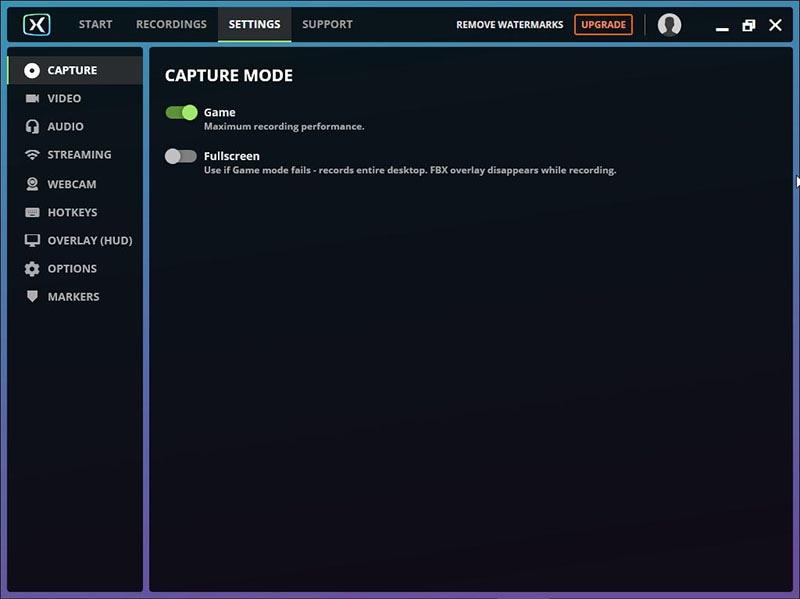
Come suggerisce il nome, FBX Game Recorder è un apparecchio che permette di catturare le partite in qualità HD e contiene alcuni elementi avanzati per aiutarvi a modificarle prima di trasferirle. L'applicazione è dotata di un'interfaccia all'avanguardia e incorpora linee guida su come registrare, una scelta che può essere vicina per i clienti che non utilizzavano dispositivi comparativi in precedenza. I conti si trovano nella scheda Impegnati, insieme alla data, agli FPS, alle dimensioni, ai BPS e all'obiettivo di ciascuno di essi. In definitiva, è possibile studiare la registrazione, riconoscere gli aspetti più significativi e convertirli in registrazioni o GIF. Una componente importante è la possibilità di personalizzare le chiusure aggiungendo suoni e adesivi per ottenere il massimo effetto, il che può funzionare mirabilmente per gli incontri PVP o quando si sottolinea una capacità fuori dal comune.
Caratteristiche principali :
-
Per registrare schermo e webcam in ogni momento, questo strumento è la risposta migliore per aumentare l'intuitività di un video.
-
È possibile modificare il video risultante, compresi l'obiettivo, il rapporto di contorno e la qualità.
-
Inoltre, è possibile impostare il tasto di scelta rapida per catturare l'interattività.
-
Questo strumento è pratico per registrare i giochi con i suoni. È possibile eliminare l'agitazione della fondazione mettendo il ricevitore in standby.
-
Quando si ottiene il video salvato, utilizzare le funzioni di editing sottostanti per portare avanti il lavoro.
Nvidia ShadowPlay
NVIDIA GeForce Shadowplay è un'utile applicazione aggiuntiva per la nota GeForce Experience. Registra i vostri incontri interattivi e vi dà un vantaggio sugli altri giocatori. Inoltre, il programma lavora sul vostro acume di gioco e vi permette di affinare le vostre abilità con successo. Sebbene l'opzione " Registra gioco " sia molto utile, il programma richiede notevoli risorse di struttura e funziona solo con i PC che dispongono di GeForce Experience sul disco rigido. Inoltre, per utilizzare questo prodotto è necessaria una scheda grafica NVIDIA. NVIDIA GeForce Shadowplay è in qualche modo in ritardo rispetto ai titoli concorrenti.
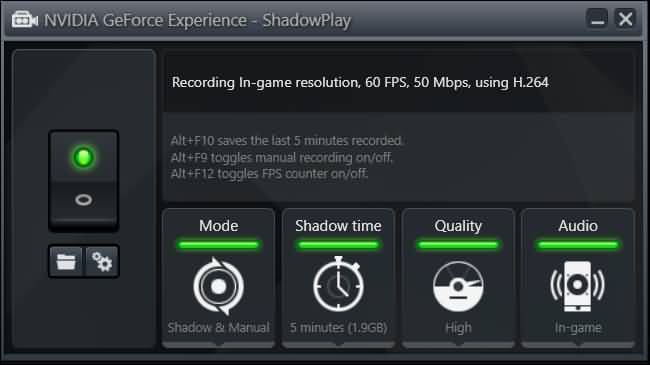
Insieme a GeForce Experience, Shadowplay consente di registrare rapidamente nuovi minuti di gioco. Alla fine della giornata, l'applicazione viaggia ancora una volta nel passato, registra le mosse e le circostanze e offre un'esperienza d'interazione continua che può essere condivisa con diversi giocatori. Agisce sulla vostra intuizione di gioco e vi permette di pulire le vostre abilità in modo analogo. L'esperienza di fondo è che funziona con un ciclo ritardato per giochi specifici, ma questo semplicemente perché sono richiesti driver espliciti per il gioco. In ogni caso, alcuni giochi potrebbero avere un problema in quanto il record di configurazione potrebbe essere collocato in File di programma, a cui il programma GeForce Experience non si avvicinerà. Ad esempio, il programma offre un avanzamento che include però delle personalizzazioni per le registrazioni. Pertanto, non è possibile aggiungere elementi o modificare i record dopo averli completati.
Caratteristiche principali :
-
Shadowplay registrerà naturalmente tutta la vostra interattività dietro le quinte
-
La funzione " trasmissione in diretta " è una decisione fantastica per le decorazioni.
-
Registrare e offrire a Facebook e YouTube
-
Aumento della velocità dell'apparecchiatura per consentire l'azione di fondazione
-
Caratteristiche elemento per catturare e offrire naturalmente attraverso l'esperienza GeForce
-
Creare gif e catturare schermate per condividerle sui canali amichevoli.
-
Se non si registra fisicamente, NVIDIA Share scarta naturalmente l'interattività registrata.
-
Con " Moment Replay ", è possibile registrare gli ultimi minuti di interattività.
Conclusione
Di solito i giocatori desiderano registrare alcuni incontri di gioco straordinari, ma trascurano di accendere fisicamente il registratore. D3DGear è un ottimo programma con cui non è difficile lavorare. I clienti non esperti non dovrebbero avere alcun problema nell'introdurre o rifare questa utility, grazie all'interfaccia semplice e al design naturale. Se siete alle prime armi con i giochi, vi suggeriamo di usare Filmora per la delicata aspettativa di assorbire le informazioni, i compiti semplici e l'enorme gamma di capacità di editing che non troverete in D3DGear. Nel complesso, l'esperienza è ottima una volta che si è impostato tutto per i giochi che si fanno abitualmente.
page_id:
212387

Il programma di montaggio video potenziato dall'IA, superpotente e facile da usare per tutti i creatori.
Provalo Gratis Provalo Gratis Provalo Gratis


